오늘은 색감이 아주 예쁜 파워포인트 템플릿을 만들게 되었는데요.
거기에 마치 영수증이 출력되어 나오는 것과 같은 컨셉으로 배경 형태를 잡고 작업하게 됐습니다.
그리 어렵지는 않으니 같이 한번 만들어 볼까요?

일단 색감이 예쁘다고 했으니 그 정보 부터 드려야 하겠지요?
메인이 되는 것은 좌측에 있는 파스텔 색감의 노란색이구요.
오른쪽에 좀 어두운 색상은 명암을 표현하기 위해, 즉 좀 입체적인 형태를 하나 만들건데, 그걸 위해 필요했던 컬러랍니다.

파워포인트 슬라이드 배경에는 앞에서 소개한 노란색을 단색으로 지정하고
그 상단에 모서리가 둥근 직사각형을 하나 넣어줬는데요.
종이가 나오는 구멍을 만든다 라고 생각하시면 됩니다.
이런 스타일의 것들을 많이 보셨을거에요.
외곽 선의 경우 그라데이션 채색을 해줬는데, 위에서 소개한 2개의 노란색을 사용했고
안쪽 채우기는 그레이에 안쪽 그림자 효과를 넣었습니다.

이 구멍이 나오는 부분이 입체적인 형태를 갖도록 하기 위해서 사다리꼴 도형을 윗쪽으로 배치해 줬는데요.
다만 약간 점 편집을 통해서 라인을 조정해 줬습니다.
이 과정에서는 꼭 필요한 과정은 아니지만, 아래 이어지는 부분에서는 필요한 부분이라 미리 작업해 뒀습니다.

해당 도형 역시 앞선 것과 동일하게 그라디언트를 이용했구요.

이제 진짜 이 파워포인트 템플릿의 배경 공간을 만들어야 되겠죠?
상단 부분은 앞에서 만든 사다리꼴 도형 (점 편집한)을 배치해 그레이와 흰색을 이용해 그라데이션 채색했습니다.
그럼 좀 입체적인 느낌이 들겠죠?

하단으로는 직사각형 하나를 넣어줘서 마무리 해주면 되는데,
여기서도 하나 디자인적인 특징, 컨셉, 포인트를 만들어 넣을 수 있을거에요.
즉 바닥으로 깔려서 늘어지는 그런 모양을 만드는 것인데요.
좌우 끝 부분이 상단과 반전되면 되겠죠?
그래서 앞선 도형을 복붙해 도형 빼기 해주는 것으로 만들 수 있었습니다.
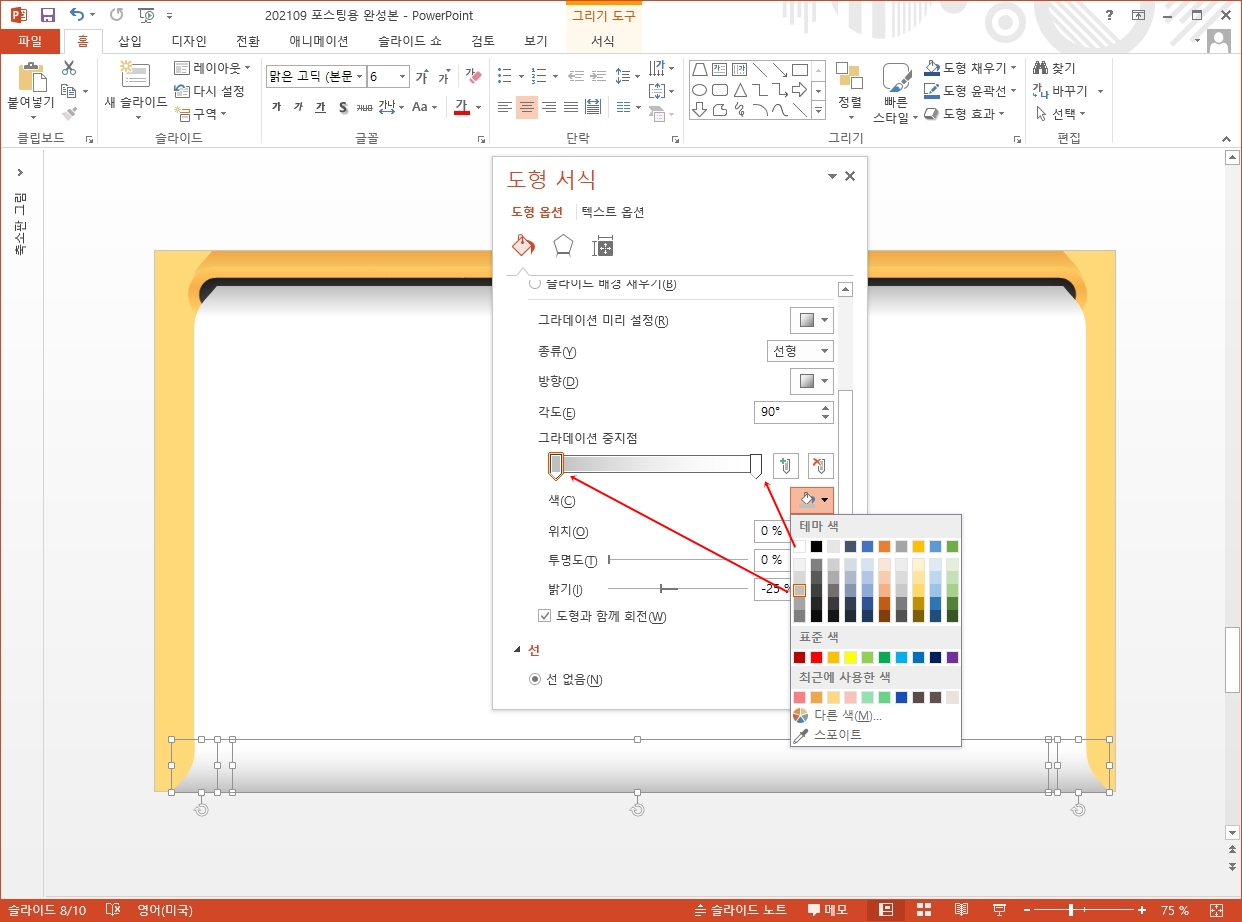
이를 조합해 여기에도 그라데이션으로 명암을 주면 끝.

필수 과정은 아니지만, 이 파워포인트 템플릿 배경의 입체적인 형태를 좀 더 느낌을 살릴 수 있는건 역시 그림자잖아요?
원 도형을 이용해서 만들어 볼 수 있겠고
투명한 블랙, 부드러운 가장자리 효과는 법칙과도 같을 것입니다.

그렇게 완성된 파워포인트 템플릿의 모습인데요.
아주 심플하고 예쁘지만 개성이 넘치는 배경의 모습이죠?

앞에서 하단 부분을 만들었는데,
그 부분을 제외하고 이렇게 더 간단하게 만들어 사용해볼 수도 있겠죠?

ppt 비즈캠에서 무료로 템플릿을 공유하고 있어요
오늘은 하나의 공지글을 남겨 드리고자 하는데요. 바로 제가 ppt 디자인과 관련된 정보, 팁을 나누는 과정에서 예시로 만든 템플릿 소스들을 함께 연습해 보면서 발전해 나갈 수 있도록 무료로
bizcam.tistory.com
'오피스 강의 > PPT 파워포인트' 카테고리의 다른 글
| 주먹을 내리치는 파워포인트 애니메이션 (0) | 2022.02.26 |
|---|---|
| 예쁘고 단순한 ppt 테마 디자인 스타일 한가지 (0) | 2022.02.24 |
| 그린 깔끔한 ppt 템플릿 이거지 (0) | 2022.02.22 |
| 무료 파워포인트 템플릿 어렵고 복잡할 것 없음을 (0) | 2022.02.21 |
| 올림픽도 끝나가니 피피티 템플릿에 그 모습 담아보기 (0) | 2022.02.19 |




댓글